本节在桌腿和桌面之间设置刚性连接,这个连接也需要和其他铰结合使用,因此没有进行运动模拟。定义刚性连接单击工具栏内的刚性接合图标,要单击这个图标,需要先单击旋转接合图标右下方的箭头,出现所有铰定义图标。图8-3 对话框在图形区分别选择桌面和桌腿,对话框对话框内容更新,显示所选择的零件名称。单击对话框内的按钮,生成刚性连接。零件按刚性连接配合在一起。......
2023-07-01
本节在装配设计工作台,利用桌面的投影视图生成桌腿零件。
(1)进入装配设计工作台
操作参见1.2(1)。
(2)零件导入装配图
单击上面菜单中的“窗口”,在出现的下拉菜单中选择“水平平铺”。选择后,在图形区装配零件和1.1节设计的桌面水平平铺,同时显示出来。在桌面零件的模型树上,选中零件桌面,用鼠标拖到装配图的模型树,放在零件Product.1上松开,直接将零件导入到装配图中。
(3)插入新零件
将桌面零件关闭。单击上面菜单中的【插入】,在出现的下拉菜单中选择【新建零部件】。然后在左边的模型树中单击零件Product.1在装配图内插入一个新零件。单击零件Product.1后,出现一个【新部件:原点】对话框,提示如何定义新零件的原点。单击对话框内的【是】按钮,定义新零件的原点与组件的原点重合。在装配零件的模型树上出现一个新零件Part1.1。
(4)设置新零件草图
将左边模型树中Part1零件的元素展开,双击该零件的名称Part1,直接由装配设计工作台转到零件设计工作台。选中左边模型树中【xy平面】,在【草图编辑器】工具栏中单击草图图标 ,进入【草图编辑器】工作台。
,进入【草图编辑器】工作台。
单击【轮廓】工具栏内的矩形图标 ,绘制一个矩形。单击【约束】工具栏内的约束图标
,绘制一个矩形。单击【约束】工具栏内的约束图标 ,标注并调整矩形的形状尺寸,矩形两个水平边与桌面开槽上下棱边重合,左右垂直边与开槽棱边的距离为4mm,如图8-2所示。
,标注并调整矩形的形状尺寸,矩形两个水平边与桌面开槽上下棱边重合,左右垂直边与开槽棱边的距离为4mm,如图8-2所示。
单击【工作台】工具栏中的退出工作台图标 ,重新进入【零件设计】工作台。
,重新进入【零件设计】工作台。
(5)拉伸生成新零件实体
单击【基于草图的特征】工具栏中凸台图标 ,出现【定义凸台】对话框。在【第一限制】区【类型】下拉列表框内选择默认的【尺寸】,在【长度】栏内填上厚度100mm。单击【预览】按钮,先看一下立体图效果。单击对话框内的【确定】按钮,生成桌腿零件。
,出现【定义凸台】对话框。在【第一限制】区【类型】下拉列表框内选择默认的【尺寸】,在【长度】栏内填上厚度100mm。单击【预览】按钮,先看一下立体图效果。单击对话框内的【确定】按钮,生成桌腿零件。
桌腿零件是从桌面的下表面开始的,正常的桌腿应该伸入到桌面的上表面以便使裤头结合。可以使用装配工作台内的距离设置使桌腿上表面与桌面的上表面距离为0,这里介绍另外一种方法。仍然在零件设计工作台内,在模型树上单击凸台.1下面的草图.1。单击鼠标右键,出现下拉菜单。在出现的菜单中单击选择【草图.1对象】选项,出现一个子菜单。在子菜单中选择【更改草图基准】,出现【草图定位】对话框。在图形区选择桌面的上表面,即将原来的草图基准【xy平面】改为桌面的上表面作基准。单击对话框内的【确定】按钮,完成草图基准的修改,桌腿变为从桌面开始拉伸。
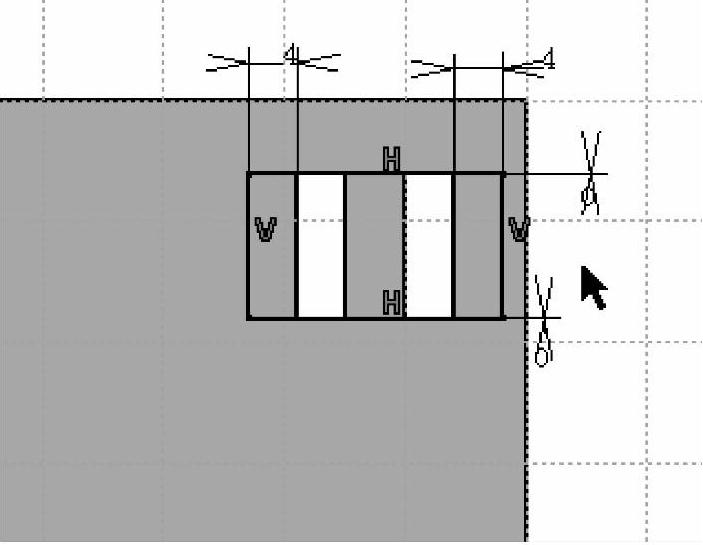
图8-2 矩形草图
(6)生成桌腿的第二个草图
在图形区单击选择桌腿的上表面。进入【草图编辑器】工作台。
单击【操作】工具栏内的投影3D元素图标 ,然后选择桌面开槽的8个棱边,将它们投影为2个矩形草图。
,然后选择桌面开槽的8个棱边,将它们投影为2个矩形草图。
单击【工作台】工具栏中的退出工作台图标 ,重新进入【零件设计】工作台。
,重新进入【零件设计】工作台。
(7)对桌子腿开槽
单击【基于草图的特征】工具栏内的凹槽图标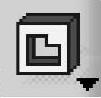 ,出现【定义凹槽】对话框。在【类型】下拉列表框内选择【尺寸】,在【深度】栏内填10mm,预览形成的槽。单击【确定】按钮,形成矩形槽。
,出现【定义凹槽】对话框。在【类型】下拉列表框内选择【尺寸】,在【深度】栏内填10mm,预览形成的槽。单击【确定】按钮,形成矩形槽。
在左边的模型树上选中桌面零件,然后单击【视图】工具栏内的显示/隐藏图标 ,将桌面零件隐藏起来,单独显示桌腿。
,将桌面零件隐藏起来,单独显示桌腿。
有关CATIAV5r21运动分析教程的文章

本节在桌腿和桌面之间设置刚性连接,这个连接也需要和其他铰结合使用,因此没有进行运动模拟。定义刚性连接单击工具栏内的刚性接合图标,要单击这个图标,需要先单击旋转接合图标右下方的箭头,出现所有铰定义图标。图8-3 对话框在图形区分别选择桌面和桌腿,对话框对话框内容更新,显示所选择的零件名称。单击对话框内的按钮,生成刚性连接。零件按刚性连接配合在一起。......
2023-07-01

作平面图形的透视,实为作其边线的透视。这种利用两直线的透视的交点求作直线段透视的方法称为交线法。图6-11H 面垂直面的透视作法—视线法图6-11H 面垂直面的透视作法—视线法若连接Fn,则Fn为墙角线的透视。......
2023-06-22

为了防止电流短路,并扩大电流分布范围,同时确保阴极保护效果,防止阳极周围被保护金属出现过保护现象,通常在阳极周围涂装屏蔽层,即阳极屏。阳极屏的形状有方形、矩形、菱形和圆形,一般取决于阳极的形状。阳极屏的尺寸与阳极最大排流量和所用涂料的种类有关,通常以确保阳极屏边缘被保护金属的电位不超过析氢电位为原则。在温度低于15℃和湿度高于80%的情况下,有时也用水泥来作阳极屏。......
2023-06-23

本节生成一个桌面,并巨在桌面的一角生成安装桌腿的裤槽。拉伸生成平板单击工具栏中凸台图标,出现对话框。生成第二个草图在图形区选中桌面的表面,在工具栏中单击草图图标,进入工作台。单击工具栏内的约束图标,标注并调整矩形的形状尺寸,矩形的长为4mm,高为12mm,矩形之间的距离为5mm,矩形边与桌面棱边的距离为6mm,如图8-1所示。单击对话框内的制表栏,在零部件号栏内填上零件的名称“桌面”。左边模型树上零件的名称更改为桌面。......
2023-07-01

观点4:做小纹压花革,皮心要柔韧,粒面相对起点花纹,压花后摔软,花纹自然就起来了。观点4:压花革是解决皮革等级的好办法。自然摔纹的坯革需要面活,压花革应是粒面紧实才对,当然也不是死紧,前期铬复鞣填充易造成坯革骨感太强,因为它渗透深入并与铬粉络合。根据你的花纹大小调节厚度,丰满、有弹性的压花革都有点面活,否则就会保持不住花纹或者花纹死板。压花坯革面紧,做出来的花纹不饱满,没有立体感。......
2023-06-24

图4-34一种简单的消磁器2.线路之二线路如图4-35所示。若用于较大物件的消磁,则可根据具体情况自制;双向晶闸管V的额定电流视消磁器功率的大小而定,如通过线圈的电流为8A,则V可选用10A、600V;指示灯H一般选用15W小型白炽灯泡。图4-35另一种消磁器线路......
2023-06-20

图4-15图4-165.前领前领深略开深3cm左右,领外口贴合前肩胸部,翻领平展,折线平直理顺至前领中心,留出领外口缝份,裁片上画标记。图4-17图4-187.确认检查后领中心有无偏移,是否平直,是否露出绱领线,领外口与肩部贴和状态是否良好,无误后完整标记裁片,留出缝份清剪。......
2023-06-20
相关推荐